win10defender tiada
Penyelesaian: 1. Gunakan kekunci "win+R" untuk membuka tetingkap "Run", masukkan "regedit", dan tekan Enter untuk membuka registry 2. Dalam editor registry, cari Run di bawah Windows folder; 3. Klik kanan ruang kosong di sebelah kanan dan pilih "Baru" - "Nilai Rentetan"; Ubah suai data berangka dalam tetingkap kepada nilai yang ditentukan dan klik butang "OK" 6. Mulakan semula komputer.
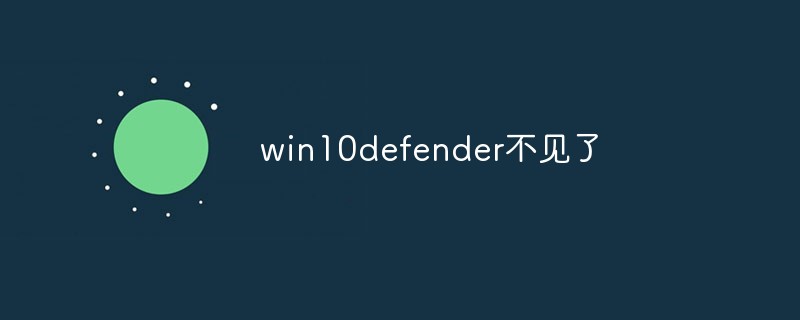
Persekitaran pengendalian tutorial ini: sistem Windows 10, komputer Lenovo Savior y7000.
Defender ialah program antivirus yang boleh dijalankan pada sistem pengendalian Windows XP dan Windows Server 2003 serta terbina dalam Windows Vista, Windows 7, Windows 8, Windows 8.1, Windows 10 dan Windows 11.
Tidak seperti produk percuma lain yang serupa yang hanya boleh mengimbas sistem, Windows Defender juga boleh memantau sistem dalam masa nyata. Bermula dari Windows 10, Windows Defender telah menambah pengimbasan klik kanan dan antivirus luar talian Menurut ujian sampel harian terkini, kadar pembunuhan telah bertambah baik dan telah mencapai tahap kelas pertama antarabangsa.
Defender ialah perisian anti-virus yang disertakan dengan sistem Win10, tetapi apabila kami perlu menggunakannya untuk pengesanan anti-virus, kami mendapati ikon Defender tidak boleh ditemui dalam bar tugas ? Apabila kita menghadapi ini Bagaimana masalah itu harus diselesaikan? Artikel berikut akan memperkenalkannya kepada anda.
Penyelesaian untuk menang10 pertahanan hilang
1 Kekunci pintasan "win+R" untuk membuka tetingkap "Run", masukkan "regedit", dan tekan Enter untuk membuka pendaftaran itu.
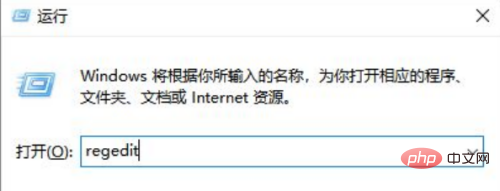
2. Selepas memasukkan editor pendaftaran, salin "ComputerHKEY_CURRENT_USERSoftwareMicrosoftWindowsCurrentVersionRun" ke bar alamat di atas dan tekan Enter untuk mencarinya.
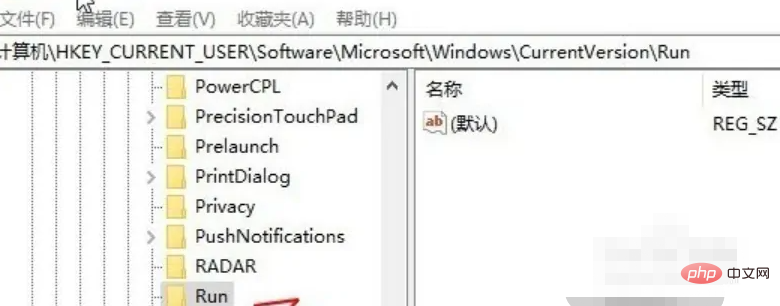
3 Klik kanan ruang kosong di sebelah kanan dan pilih "Baharu" a "Nilai Rentetan"
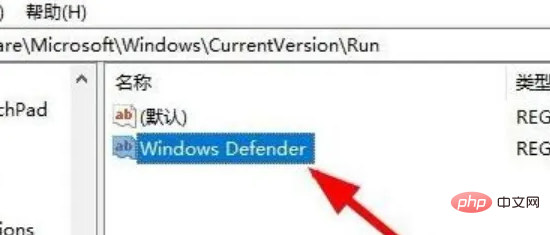
4 , namakan semula aksara
untuk menamakan semula nilai rentetan yang dicipta kepada "Windows Defender".
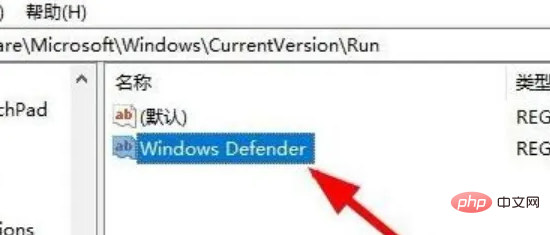
5 Ubah suai data
Klik dua kali untuk membuka tetingkap penyuntingan rentetan, dan kemudian ubah suai data berangka dalam tetingkap kepada "%ProgramFiles%Windows. DefenderMSASCui.exe"-runkey, dan akhirnya klik butang OK.
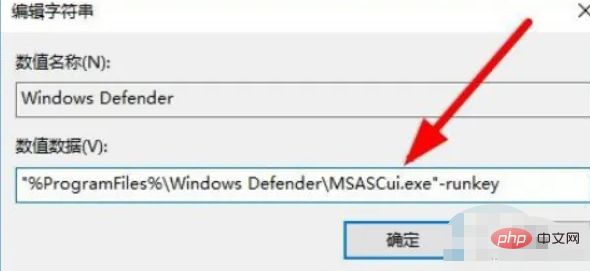
6. Selepas memulakan semula komputer, ikon Windows Defender akan dipaparkan.
Untuk lebih banyak pengetahuan berkaitan, sila lawati ruangan Soalan Lazim!
Atas ialah kandungan terperinci win10defender tiada. Untuk maklumat lanjut, sila ikut artikel berkaitan lain di laman web China PHP!

Alat AI Hot

Undresser.AI Undress
Apl berkuasa AI untuk mencipta foto bogel yang realistik

AI Clothes Remover
Alat AI dalam talian untuk mengeluarkan pakaian daripada foto.

Undress AI Tool
Gambar buka pakaian secara percuma

Clothoff.io
Penyingkiran pakaian AI

AI Hentai Generator
Menjana ai hentai secara percuma.

Artikel Panas

Alat panas

Notepad++7.3.1
Editor kod yang mudah digunakan dan percuma

SublimeText3 versi Cina
Versi Cina, sangat mudah digunakan

Hantar Studio 13.0.1
Persekitaran pembangunan bersepadu PHP yang berkuasa

Dreamweaver CS6
Alat pembangunan web visual

SublimeText3 versi Mac
Perisian penyuntingan kod peringkat Tuhan (SublimeText3)

Topik panas
 1377
1377
 52
52
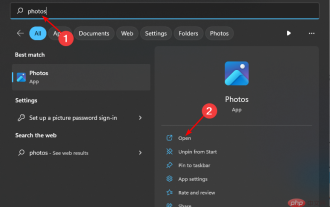 Bagaimana untuk mengisih foto mengikut kegemaran pada Windows 10 dan 11
Apr 30, 2023 pm 12:19 PM
Bagaimana untuk mengisih foto mengikut kegemaran pada Windows 10 dan 11
Apr 30, 2023 pm 12:19 PM
Windows Photos telah dirombak dalam Windows 11, jadi anda akan menikmati ciri dan penambahbaikan baharu. Salah satunya ialah mengisih foto mengikut kegemaran. Windows mempunyai folder khas untuk foto yang telah ditandakan sebagai kegemaran. Senarai Kegemaran berguna jika anda mempunyai banyak foto dalam album atau folder, kerana ia memudahkan untuk mencari foto yang ingin anda paparkan pada skrin. Jika anda tidak mengetahui ciri ini atau cara menambahkan foto pada folder Kegemaran anda, kami akan menunjukkan kepada anda caranya. Bagaimana untuk mengisih foto kegemaran dalam Windows? Windows 11 melancarkan apl Foto dengan mengklik kekunci, menaip foto dalam bar carian dan mengklik Buka. Telefon Windows
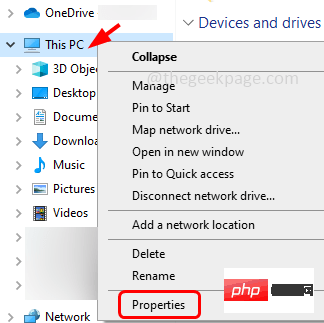 Bagaimana untuk mendayakan atau melumpuhkan Pencegahan Pelaksanaan Data (DEP) pada Windows 10/11
Apr 13, 2023 am 11:37 AM
Bagaimana untuk mendayakan atau melumpuhkan Pencegahan Pelaksanaan Data (DEP) pada Windows 10/11
Apr 13, 2023 am 11:37 AM
Pencegahan Pelaksanaan Data (DEP) ialah ciri perlindungan memori dalam Windows. Ia menyemak dan melindungi beberapa kawasan ingatan dan membantu menghalangnya daripada melaksanakan kod berniat jahat. Sebaliknya, ia boleh membantu menghalang virus dan ancaman keselamatan lain daripada menyebabkan kerosakan pada komputer anda. Ia menghalang kod daripada berjalan daripada timbunan lalai, timbunan dan kolam memori. Jika aplikasi cuba untuk melaksanakan atau menjalankan kod dari halaman yang dilindungi, aplikasi menerima ralat pengecualian dengan kod status. DEP membantu, tetapi kadangkala masalah timbul apabila ia tidak berfungsi seperti yang diharapkan. DEP ditubuhkan dalam program 64-bit. Kebanyakan program yang menyebabkan masalah DEP adalah program 32-bit. Dalam artikel ini, mari kita lihat bagaimana untuk
![Menetapkan zon waktu secara automatik tidak berfungsi pada Windows 10 [Tetap]](https://img.php.cn/upload/article/000/887/227/168136135759894.png?x-oss-process=image/resize,m_fill,h_207,w_330) Menetapkan zon waktu secara automatik tidak berfungsi pada Windows 10 [Tetap]
Apr 13, 2023 pm 12:49 PM
Menetapkan zon waktu secara automatik tidak berfungsi pada Windows 10 [Tetap]
Apr 13, 2023 pm 12:49 PM
Menukar tarikh dan masa secara manual berdasarkan zon masa agak memakan masa dan juga boleh menyebabkan kekeliruan jika seseorang terlupa menukar masa komputer, terutamanya jika anda melancong untuk tujuan perniagaan. Ia adalah pilihan terbaik dan paling bijak untuk menetapkan masa secara automatik supaya ia boleh mengemas kini masa komputer anda secara automatik berdasarkan lokasi anda. Dalam artikel ini, mari lihat cara menetapkan zon waktu secara automatik pada Windows 10. Kaedah 1: Dayakan pilihan Tetapkan masa dan zon masa secara automatik Langkah 1: Gunakan kekunci Windows + I serentak untuk membuka Tetapan Windows Langkah 2: Klik pada Masa dan Bahasa Langkah 3: Dayakan pilihan Tetapkan masa secara automatik dengan mengklik bar togol di bawah Langkah 4 : Anda juga boleh mendayakan tetapan automatik dengan mengklik bar togol di bawah
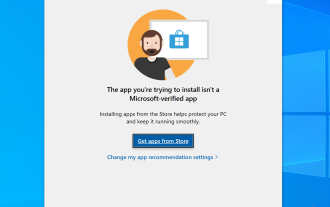 Cara membetulkan Apl yang anda cuba pasang bukan apl yang disahkan Microsoft pada Windows
Apr 13, 2023 pm 05:52 PM
Cara membetulkan Apl yang anda cuba pasang bukan apl yang disahkan Microsoft pada Windows
Apr 13, 2023 pm 05:52 PM
Microsoft Windows 10 dan 11 mungkin dikonfigurasikan untuk membenarkan jenis aplikasi tertentu sahaja dipasang pada peranti. Sekatan ini mungkin disengajakan, seperti apabila dasar ditetapkan untuk menyekat perkara yang boleh dipasang pada peranti, tetapi ia juga kadangkala tidak disengajakan. Panduan berikut menyediakan arahan langkah demi langkah yang mudah diikuti untuk menyelesaikan mesej ralat yang tidak dijangka. Pengguna Windows yang cuba memasang jenis aplikasi tertentu mungkin menerima mesej ralat "Aplikasi yang anda cuba pasang bukan aplikasi yang disahkan oleh Microsoft." Kotak dialog memberikan sedikit maklumat tentang sebab pemasangan disekat. Ia menyatakan bahawa "Memasang apl daripada Kedai boleh membantu melindungi PC anda dan memastikan ia berjalan lancar" dan memaut ke
 Sejarah Keselamatan Windows tiada atau tidak dipaparkan dalam Windows 11
Feb 28, 2024 pm 03:58 PM
Sejarah Keselamatan Windows tiada atau tidak dipaparkan dalam Windows 11
Feb 28, 2024 pm 03:58 PM
Adakah anda bimbang sejarah Windows Defender anda yang hilang menyembunyikan jangkitan? Sejarah perlindungan Windows Security menjejaki tingkah laku pembela untuk membantu anda mengenal pasti dan mengalih keluar ancaman dengan mudah. Tetapi bagaimana jika sejarah keselamatan Windows anda kosong, tiada atau tidak muncul? Dalam artikel ini, kami akan melihat kemungkinan punca dan langkah yang boleh anda ambil untuk membetulkan masalah tersebut. Mengapa sejarah perlindungan Windows tiada? Jika anda belum mengosongkan sejarah perlindungan Windows Defender anda baru-baru ini tetapi masih kelihatan kosong, sebabnya mungkin: Tetapan sejarah tidak didayakan: Jika anda melumpuhkan tetapan sejarah, Microsoft Defender tidak dikonfigurasikan dengan betul
 Bagaimana untuk membaiki Registry Editor tidak dibuka dalam Windows 11, 10
May 23, 2023 pm 11:31 PM
Bagaimana untuk membaiki Registry Editor tidak dibuka dalam Windows 11, 10
May 23, 2023 pm 11:31 PM
Registry Editor ialah alat yang kami gunakan untuk membetulkan ralat sistem Windows. Ia adalah pusat kunci pendaftaran dan, dengan pelarasan yang sesuai, boleh menyelesaikan kebanyakan masalah. Tetapi dalam kes yang jarang berlaku, Editor Pendaftaran juga boleh digantung. Ramai pengguna telah melaporkan melihat ralat semasa cuba mencari kunci yang tidak wujud pada sistem mereka. Jika anda cuba membatalkan carian, aplikasi akan digantung dan walaupun anda tidak membatalkan carian, aplikasi akan membeku dengan mesej berikut. Editor Pendaftaran telah berhenti berfungsi. Punca masalah ialah panjang subkunci. Ralat ini berlaku jika panjang subkunci melebihi 255 bait. Walau bagaimanapun, kadangkala, ia juga boleh disebabkan oleh virus atau perisian hasad. Jika anda melihat isu ini pada sistem anda, jangan panik. Dalam artikel ini, mari kita bincangkan penyelesaian
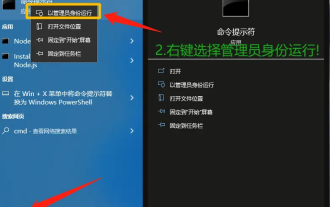 Penyelesaian kepada masalah bahawa halaman paparan Pusat Keselamatan Windows Defender tidak tersedia dalam Win10
Mar 16, 2024 pm 02:37 PM
Penyelesaian kepada masalah bahawa halaman paparan Pusat Keselamatan Windows Defender tidak tersedia dalam Win10
Mar 16, 2024 pm 02:37 PM
Pusat Keselamatan ialah sistem perlindungan keselamatan yang disertakan dengan komputer, tetapi ramai pengguna mendapati halaman itu tidak tersedia semasa menyediakannya. Jadi apa yang sedang berlaku? Pengguna boleh memasuki tetingkap kawalan akaun pengguna dan menyediakannya. Biarkan tapak ini dengan teliti memperkenalkan kepada pengguna penyelesaian kepada masalah bahawa halaman paparan Win10 Windows Defender Security Center tidak tersedia. Penyelesaian kepada masalah bahawa halaman paparan Win10 Windows Defender Security Center tidak tersedia 1. Mula-mula, tekan kombinasi kekunci [Win+S] pada papan kekunci untuk membuka Carian Windows, kemudian masukkan perintah [cmd] dalam kotak carian, dan kemudian klik [Jalankan sebagai pentadbir] Aplikasi gesaan arahan. 2. Penggunaan
 Ranap sejarah Windows Defender tidak boleh dialih keluar. log
Feb 23, 2024 am 09:37 AM
Ranap sejarah Windows Defender tidak boleh dialih keluar. log
Feb 23, 2024 am 09:37 AM
WindowsDefender ialah perisian antivirus lalai dalam Windows PC yang melindungi PC daripada pelbagai ancaman seperti perisian hasad, virus dan lain-lain. Walaupun Windows Defender menjejaki semua tindakannya untuk melindungi PC anda daripada ancaman ini, ramai pengguna mengadu tentang tidak dapat mengakses sejarah perlindungan Windows Defender. Dalam artikel ini, kami akan memberitahu anda cara untuk membetulkan ranap sejarah Windows Defender dan perkara yang perlu dilakukan jika anda tidak boleh memadam Detections.log. Apakah sejarah perlindungan Windows Defender? Ciri sejarah Windows Defender membolehkan anda melihat



